Windowsの進化によってますます便利になります。以前はスクリーンショットを取るには、下記の感じです。
・全画面:PrtScキー
・開いてアプリケーションのウインドウ:Alt + PrtScキー
少し加工したい場合はペイントに貼り付けで編集するのは多いと思います。
また、表示領域の一部だけを取りたいことなかなかできないようです。
Windows + Shift + S
Windows10では Windows + Shift + S でスクリーンの四角領域、フリーフォーム、ウインドウ領域、全画面を取れます。
Windows10の1809バージョンでは、撮った後すぐ編集ができるようになりました。

切り取り&スケッチ機能です。これがあると、ほかのツールはなくても大丈夫です。
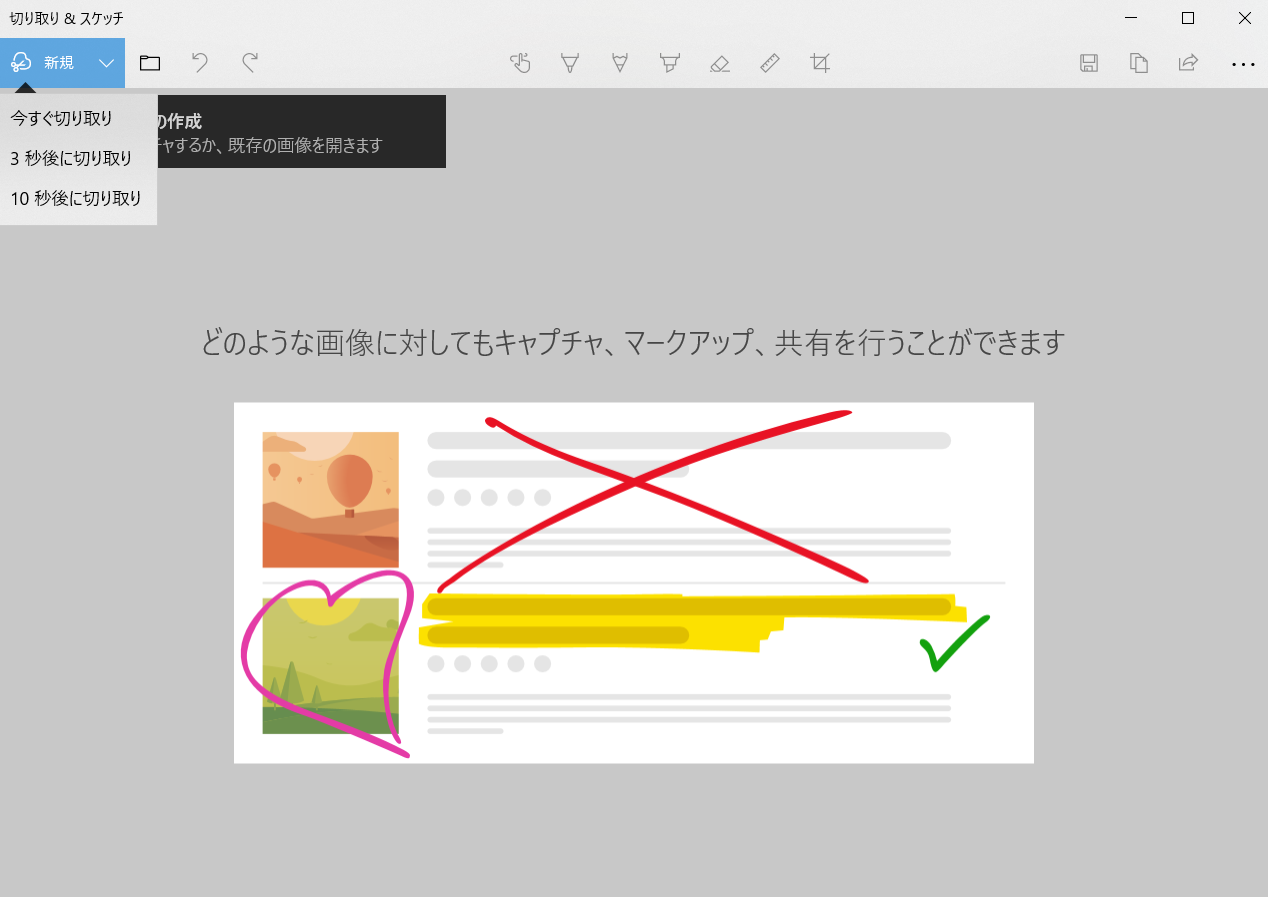
Snipping Tool
以前のWindowsバージョンではWindowsのSnipping Toolというツールを使えます。
Windows + Q で入力欄に「snipping」を入力すると表示されると思います。
モードを選択し、スクリーンショットを取ると編集画面が表示されます。
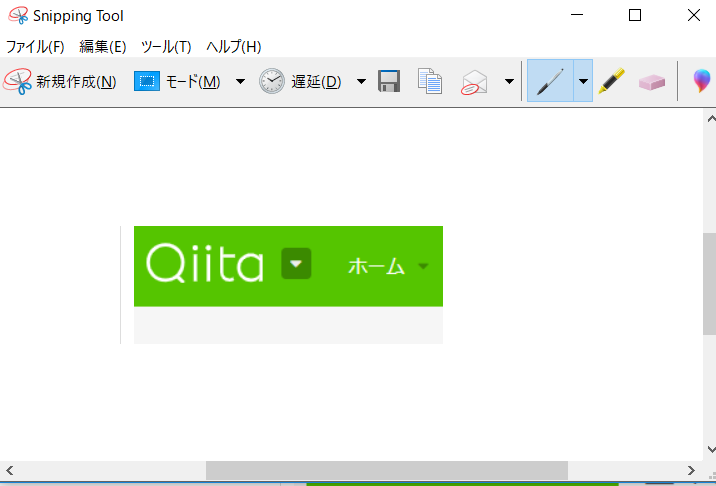
メニューバーにあるペン、蛍光ペン など画像を表記などすると相手はわかりやすくなると思います。
録画: Windows + G
①、スクリーンショット
・Windows + Alt + PrtSc
・またはカラムがあるボタンを押す(左から一番目)
②、録画する(裏で)
・Windows + Alt + G
・またはボタンを押す(左から2番目)
ゲームなどの録画の場合は便利です。
③、いまから録画
・Windows + Alt + R
・またはボタンを押す(左から3番目)
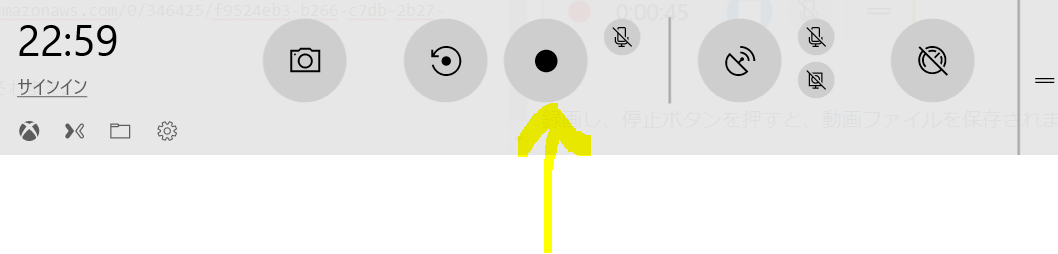
録画し、停止ボタンを押すと、動画ファイルを保存されます。
場所:C:\Users\ユーザー名\Videos\Captures
外部のソフトをインストールしなくてもできますね。
以上




